Kuidas Google Mapsis loendit luua
Mida teada
- Avage Google Mapsis asukoha teabeekraan ja puudutage valikut Salvesta > Uus loend, seejärel andke loendile nimi ja valige privaatsusseade.
- Kui plaanite oma nimekirja sõpradele saata, valige Jagatud ja puudutage Loo ekraani ülaosas.
- Teise asukoha lisamiseks avage asukoha teabeekraan ja toksake Salvesta, seejärel valige oma uus loend ja toksake Valmis.
See artikkel selgitab, kuidas luua Google Mapsis kohtade loendit.
Kuidas alustada uut Google Mapsi loendit
Esimene samm uue loomisel Google kaardid loendis on leida esimene asi, mida soovite sellesse loendisse lisada.
Avage oma telefonis Google Mapsi rakendus. Vaikimisi avaneb see teie praegusele asukohale.
Sisestage asukoht või ettevõtte tüüp ülaosas olevasse otsingukasti Google kaardid ekraan. Häälotsimiseks võite puudutada ka mikrofoni.
Valige otsitav asukoht, puudutades seda otsingutulemustes.
-
Ekraani allservas on nimi, hinnang, avamis- või sulgemisaeg, indikaator, mis näitab, kui kaua selleni jõudmiseks kulub. Puudutage seda teavet, et kuvada asukoha täisekraan.
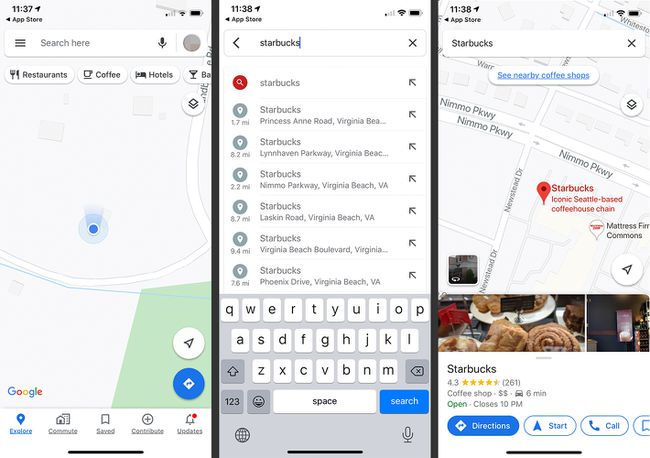
Puudutage valikut Salvesta nuppu, mis kuvatakse ekraani keskel.
Puudutage Uus loend.
-
Andke loendile nimi ja valige privaatsusseade. Kui plaanite oma nimekirja sõpradele saata, valige Jagatud ja puudutage Loo ekraani ülaosas.
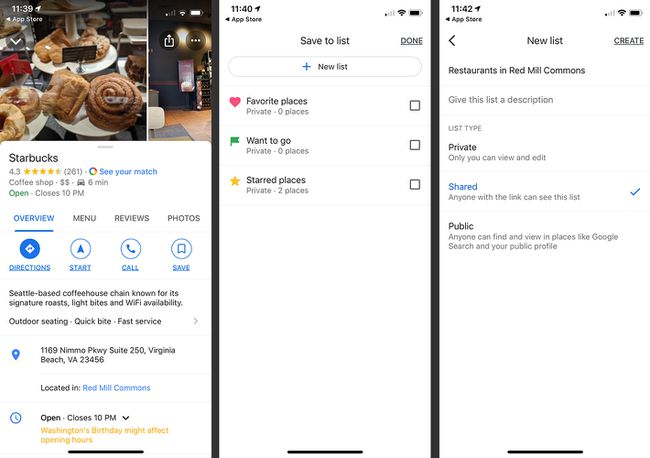
Sel hetkel on teil uus loend ühe salvestatud asukohaga.
Lisage asukohad oma loendisse
Rakendus Google Maps naaseb kaardile, mis näitab muid sarnaseid asukohti samas läheduses, mida võiksite oma loendisse lisada. Näiteks kui teie algne otsing hõlmas restorane, näete teiste lähedalasuvate restoranide kaarti. Ühe neist oma loendisse lisamiseks tehke järgmist.
Asukoha teabeekraani avamiseks klõpsake kaardil või pildil oleval markeril.
Puudutage valikut Salvesta nuppu teabeekraani keskel.
-
Puudutage oma uue loendi nime ja seejärel nuppu Valmis.

Rakendus naaseb äsja loendisse lisatud asukoha teabeekraanile. Klõpsake nuppu X vasakus ülanurgas, et naasta lähedalasuvaid sarnaseid asukohti näitavale kaardile. Saate seda protsessi oma uue loendi täitmiseks ikka ja jälle korrata.
Kuidas loendit jagada
Kasuta Google Mapsi funktsioon et koostada oma lemmikkohtade loend ja saata kogu kohtade komplekt sõpradele, kes kasutavad Android seade või iPhone ja omada Google Mapsi rakendus paigaldatud. Kui neil rakendust pole, saavad nad lingi, mille nad saavad arvutis Google Mapsis avada.
Selle võimalusega saate saata inimestele hoolikalt valitud soovitusi, näiteks teie lemmikbaarid kesklinna või äärelinna sushirestoranid.
Kui olete oma loendi täpsustanud, saate seda igal ajal üles tõmmata.
Puudutage Salvestatud avakuva allservas, et kuvada Salvestatud loendid.
Puudutage valikut kolme punktiga ikoon loendist, mida soovite jagada, paremal.
-
Puudutage Jaga loendit hüpikmenüüs.
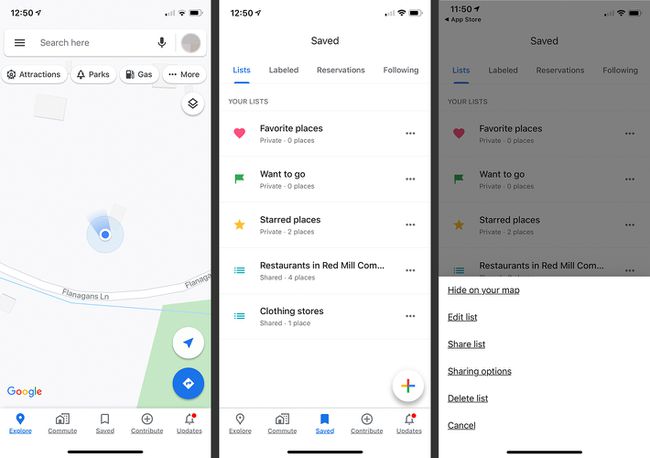
Kui soovite lubada adressaatidel loendit muuta, liigutage kõrval olevat liugurit Link võimaldab redigeerimist sisse/roheline. Vastasel juhul klõpsake Jätka nimekirja jagamiseks.
-
Valige inimesed või meetod, mida soovite loendi jagamiseks kasutada.
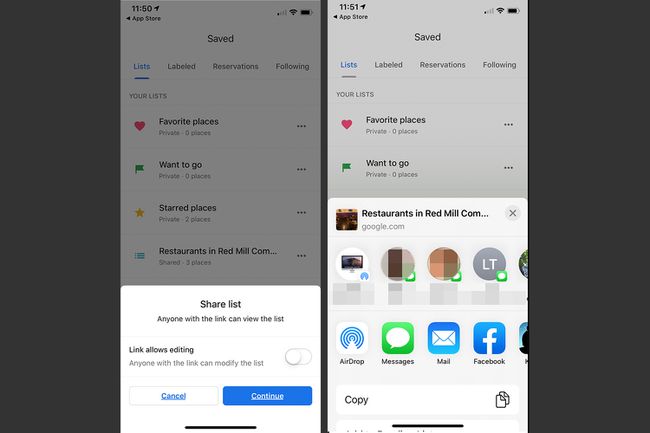
Jagamisekraan ei näe kõigis telefonides ühesugune välja, kuid see annab teile valikud, mille hulgast saate valida. Olenevalt teie kohaletoimetamisviisist ja adressaatide seadmetest võib loend automaatselt avaneda nende Google Mapsi rakenduses või saidil Google.com. Mõnel juhul saavad nad veebilingi, mille nad peavad Google Mapsi Internetis avamiseks kopeerima ja kleepima.
Kui olete salvestatud loendi ekraanil, puudutage loendi kõrval olevat kolme punktiga ikooni ja valige Jagamisvalikud et luua viivitamatult link, mille saate saata kõigile soovitud režiimi kaudu.
